Kuidas parandada Mobile Legends Network Boost ei tööta – TechCult
Miscellanea / / July 11, 2023
Network Boost on Mobile Legendsi abistav funktsioon, mis vähendab mängu ajal viivitust. Mõnel mängijal on aga ilmnenud probleem, kus Network Boost ei tööta pärast mängu värskendamist korralikult. Ärge siiski muretsege! Selles artiklis selgitame, mis võib probleemi põhjustada, ja pakume teile mõned meetodid selle parandamiseks. Järgides neid samme, saate oma mängu nautida ilma tüütu viivituseta.

Sisukord
Kuidas parandada, et Mobile Legends Network Boost ei tööta
Mobile Legends, nagu paljud teised võrgumängud, võib mõnikord esineda vigu ja võrguprobleeme, mis takistavad sellel korralikult töötamast. Aga ära muretse! Meil on mõned veaotsingu meetodid, mis aitavad teil need probleemid kiiresti lahendada. Niisiis, loe edasi!
Kiire vastus
Mobile Legends Network Boosti mittetöötava parandamiseks kontrollige õigusi ja võrgusätteid, järgides neid samme.
1. Avatud Rakendused seadme seadetes ja toksake Rakenduste haldamine.
2. Otsige üles Mobiililegendid ja puudutage seda.
3. Puudutage nuppu Andmekasutus.
4. Luba mobiilse andmeside ja Wi-Fi load kui puudega.
Miks Mobile Legends Network Boost ei tööta?
Kõigepealt mõistame, miks funktsioon Network Boost ei pruugi Mobile Legendsis korralikult töötada. Kuigi see on tõenäoliselt viga mängus endas, on veel mõned tegurid, mis võivad sellele probleemile kaasa aidata. Siin on mõned võimalikud põhjused.
- Viga või tõrge rakenduses
- Mängu vananenud tarkvaraversioon
- Valed võrguseaded või load
- Mängu ja seadme tarkvara vaheline ühildumatus
- Ühenduvusprobleemid mobiilsidevõrgu või WiFi-teenuse pakkujaga
Nüüd, kui meil on võimalikest põhjustest parem ettekujutus, uurime erinevaid meetodeid Network Boosti probleemi lahendamiseks rakenduses Mobile Legends. Pidage meeles, et kõik meetodid ei pruugi kõigile sobida, seega on soovitatav neid ükshaaval proovida, kuni leiate endale sobiva.
1. meetod: kontrollige õigusi ja võrgusätteid
Funktsiooni Network Boost toimimiseks on oluline tagada, et Mobile Legendsil on vajalikud load ja õiged võrgusätted. Seadete kontrollimiseks ja kohandamiseks järgige neid samme.
1. Avatud Rakendused seadme seadetes ja seejärel puudutage nuppu Rakenduste haldamine.
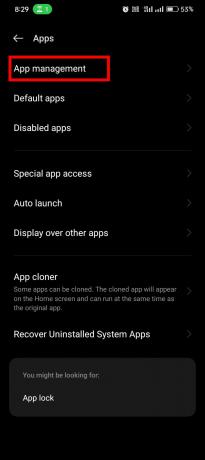
2. Otsige üles Mobiililegendid ja puudutage seda.
3. Puudutage nuppu Andmekasutus ja lubage mobiilse andmeside ja Wi-Fi load kui puudega.
Lisaks veenduge, et mõlemad mobiilne andmeside ja Wi-Fi on lubatud seadme võrguseadetes. Seejärel taaskäivitage mäng ja proovige Network Boost uuesti aktiveerida.
Loe ka:Kuidas laadida teemante rakenduses Mobile Legends
2. meetod: lülitage Wi-Fi ja mobiilne andmeside sisse
Siin on nutikas lahendus, millest mõned mängijad on abiks olnud. Kuigi see ei pruugi olla püsiv lahendus, tasub seda proovida.
1. Alusta sellest Wi-Fi väljalülitamine teie seadmes.
2. Käivitage Mobile Legends kasutades oma mobiilset andmesideühendust.
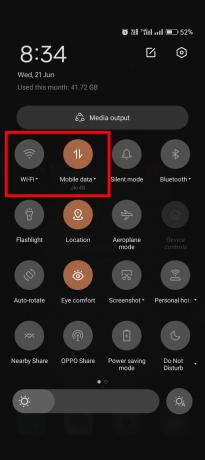
3. Kui olete mängus, lubage Võrgu võimendus valik.
4. Mobiilse andmesideühenduse püsimise ajal lülitage Wi-Fi uuesti sisse ilma mobiilse andmesidevõrguga ühendust katkestamata.
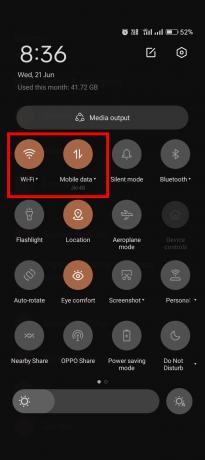
Kontrollige, kas Network Boost töötab nüüd korralikult.
3. meetod: lubage arendajavalikutes alati aktiivne mobiilne andmeside
Kui lubate arendaja valikutes valiku Mobiilne andmeside alati aktiivne, saate tagada, et teie mobiilne andmeside ühendus jääb aktiivseks ka siis, kui see on ühendatud Wi-Fi-ga. See võib aidata lahendada võrguga seotud konflikte Suurendamisfunktsioon. Järgige neid samme.
1. Avatud Süsteemisätted, leidke üles Arendaja valikud seadet ja puudutage seda.
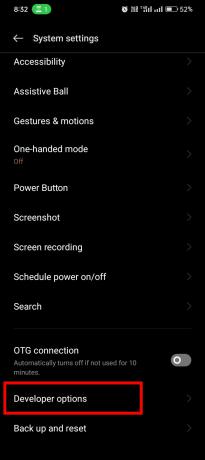
Märge: Kui arendaja valikute sätet ei kuvata, saate selle lubada, minnes aadressile Seaded, avamine Seadme kohta valides versioon, ja koputades nuppu Ehitise numbermitu korda kuni see ütleb, et olete nüüd arendaja.

2. Leidke jaotisest Arendaja suvandid VÕRGUSTUSE jaotis.
3. Kontrollige, kas Mobiilne andmeside alati aktiivne seadistus on lubatud. Kui see on keelatud, lülitage see sisse.

Pärast selle valiku lubamist minge tagasi Mobile Legendsi ja proovige Network Boost uuesti aktiveerida.
Loe ka:Kas mul saab Mobile Legendsis olla 2 kontot?
4. meetod: värskendage mobiililegendide ja seadme tarkvara
Nii rakenduse Mobile Legends kui ka seadme tarkvara ajakohasena hoidmine võib võrgu võimenduse probleemi lahendada. Värskendused sisaldavad sageli veaparandusi, jõudluse täiustusi ja ühilduvuse täiustusi.
Mängu värskendamiseks:
Mängu värskendamiseks toimige järgmiselt.
1. Mine lehele Play pood.
2. Otsi Rakendus Mobile Legends otsides seda otsinguribalt.
3. Puudutage nuppu Värskendanuppu kui värskendus on saadaval.
Seadme värskendamiseks tehke järgmist.
Nõuded: Android 4.1 või uuem, 1 GB RAM või uuem ja 500 MB või rohkem salvestusruumi
Seadme tarkvara värskendamiseks toimige järgmiselt.
Märge: turul on saadaval mitmesuguseid mobiilseadmeid, seega võivad sammud veidi erineda. Selles juhendis kasutame Oppo A57 näitena.
1. Minge oma seadmesse Seaded ja kontrollige, kas see on saadaval Tarkvara värskendus.

2. Kui värskendus on saadaval, lae allaja installige see.
3. Pärast seadme tarkvara värskendamist Taaskäivitateie seadet.
Käivitage rakendus Mobile Legends ja kontrollige, kas Network Boost töötab õigesti.
5. meetod: lähtestage võrgusätted
Seadme võrguseadete lähtestamine võib aidata lahendada ühenduvusprobleeme, mis võivad mõjutada funktsiooni Network Boost. Seda saate teha järgmiselt.
1. Avatud Süsteemisätted.

2. Kerige alla ja puudutage nuppu Varundage ja lähtestage.
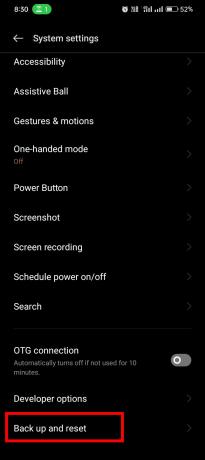
3. Puudutage nuppu Lähtestage telefon.
4. Puudutage nuppu Võrguseadete lähtestamine ja kinnitada viipa.
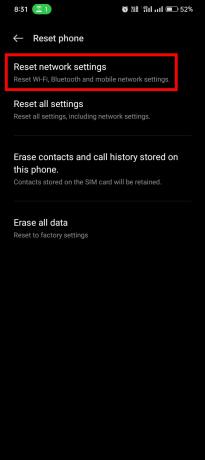
Seejärel käivitage Mobile Legends ja kontrollige, kas Network Boosti probleem on lahendatud.
Kogedes Network Boost ei tööta rakenduses Mobile Legends võib olla masendav, kuid ärge kaotage lootust. Järgides selles artiklis kirjeldatud meetodeid, saate selle probleemi kiiresti lahendada ja nautida katkestusteta mängimist. Meile meeldiks kuulda, milline meetod teie jaoks töötas. Kui teil on Mobile Legendsi kohta lisaküsimusi, jagage neid allpool olevas kommentaaride jaotises.
Henry on kogenud tehnikakirjanik, kelle kirg on teha keerukad tehnoloogiateemad igapäevastele lugejatele kättesaadavaks. Enam kui kümneaastase tehnoloogiatööstuse kogemusega Henryst on saanud oma lugejate jaoks usaldusväärne teabeallikas.


